AndroidとiPhoneでWhatsAppから写真を保存する方法
「AndroidとiPhoneでWhatsAppから写真を保存することは可能ですか? WhatsAppアカウントからiPhoneとAndroidの両方のデバイスに永続的に保存したい写真がいくつかあります。 最も便利な方法は何ですか 写真を保存する?
スマートフォンとそれに付属するメッセージングアプリの導入により、私たちの生活がはるかに快適になったことを考えると、少し複雑になることがあります。 上位のメッセージングアプリの市場シェアの44%を管理しているWhatsAppでは、AndroidでもiPhoneでも、スマートフォンに写真をすぐに保存することはできません。
ただし、AndroidとiPhoneでWhatsAppから写真を保存するのと同じくらい簡単な方法が複数あるため、すべての希望が失われるわけではありません。 これらすべてについてガイドで説明しますので、以下の各セクションに記載されているステップバイステップの手順を読み続けて学習してください。
パート1。AndroidのWhatsAppからギャラリーに写真を保存する方法は?
誰もが自分のWhastappアカウントを介して写真からビデオまで個人ファイルを共有します。 しかし、WhatsAppメッセンジャーを開かなくても、これらのファイルをAndroidデバイスのギャラリーアプリケーションに直接保存して、開いて表示できることをご存知ですか? AndroidスマートフォンのWhatsAppからGalleyアプリに写真を保存する方法は次のとおりです。
- WhatsAppアカウントを開き、画像が送信されたチャットフォルダーにアクセスします。
- ファイルのすぐ前にあるアイコンをクリックして写真をダウンロードします。
- 次に、WhatsAppのインターフェイスを終了し、Androidフォンのギャラリーアプリに移動します。
- リストから「WhatsAppImages」フォルダを見つけてタップします。
- 最近ダウンロードした写真がAndroid携帯のギャラリーアプリで利用できることがわかります。
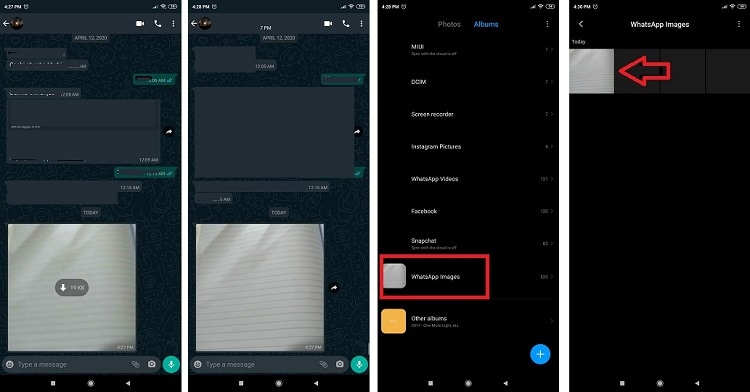
パート2。WhatsAppからiPhoneの写真に写真を保存する方法は?
WhatsAppからiPhoneに直接写真を保存できるようにするのは少し複雑です。 iPhoneのWhatApp設定オプションを使用してこの機能を有効にし、続行する必要があります。 WhatsAppからiPhoneのPhotosフォルダに写真を保存する手順は次のとおりです。
- iPhoneでWhatsAppメッセンジャーを開き、「設定」ボタンをタップします。
- 「チャット」ボタンをタップして、次のステップに進みます。
- 次に、「カメラロールに保存」オプションを有効にします。
- 上記の手順を実行すると、WhatsAppアカウントで共有されているすべての写真がiPhoneに直接保存されます。
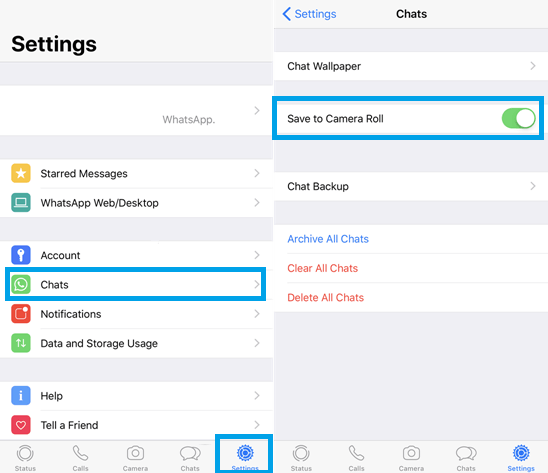
パート3。WhatsAppからクラウドに写真を保存する方法は?
クラウドベースのストレージプラットフォームは、WhatsAppの写真を永続的に保存するための最良かつ最も安全な方法のXNUMXつです。 Dropboxは、親密なデータを保存するための非常に安全なサービスであるとユーザーの間で高い評価を得ているプラットフォームのXNUMXつです。 それ以上に、AndroidとiOSの両方のプラットフォームを介してWhatsappからクラウドに写真を保存できるようになります。 AndroidとiPhoneの両方でDropboxに画像を即座に保存する手順は次のとおりです。
アンドロイド:
- Androidフォンからアプリを介してDropboxアカウントにサインインします。
- 次に、Google Playストアから「DropboxSync」アプリをダウンロードしてインストールし、Whatsapp画像を直接保存します。
- アプリを起動し、Dropboxアカウントをアプリに接続します。
- Dropboxアカウントに接続した後、「同期するものを選択」をタップし、WhatsApp画像が通常保存されるフォルダーパスを追加します。
- 「保存」をタップして設定を確定します。
- 自動同期する時間を自由に設定できます。
- 上記の手順を実行すると、WhatsAppアカウントで共有されている写真がDropboxアカウントで利用できるようになります。
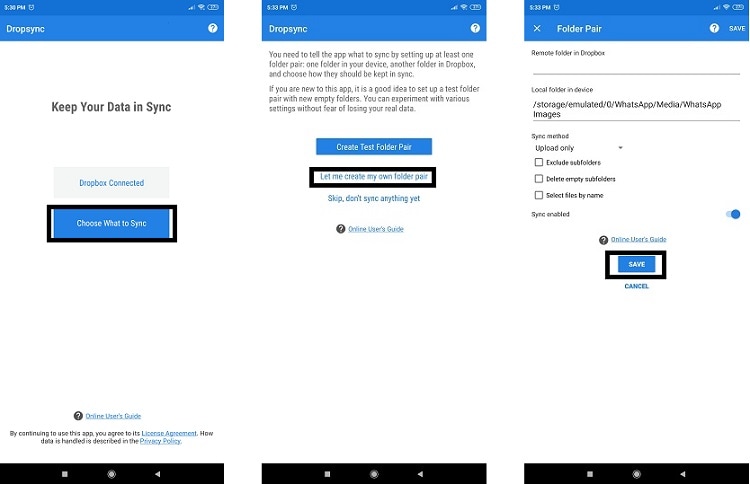
iPhone:
- iPhoneでDropboxアプリを起動し、アカウントを接続します。
- 「設定」メニューを開き、次のステップに進みます。
- 「バックアップ設定」ボタンから、「カメラロールからの同期」を有効にしてさらに進みます。
- 今後、Whatsapp画像をiPhone Photosフォルダーに保存すると、それらは即座に同期され、Dropboxに保存されます。
パート4。WhatsAppWeb経由でWhatsAppから写真を保存する方法は?
FacebookがWhatsAppを買収して以来、メッセンジャーは、さまざまなプラットフォーム間でアプリケーションを互換性のあるものにするための新しくてエキサイティングな方法を考え出しています。 これが、WhatsApp Webユーティリティを使用して、コンピューター(Windows / macOS)ブラウザーの利便性を介してアカウントにアクセスできるようにする理由です。 写真をPCに保存することもでき、そこから任意のプラットフォーム(Android / iPhone)にすばやく保存できます。 手順は次のとおりです。
- システムのブラウザを開き、WhatsAppWebのURLを入力します。
- Q/Rコードを介してアカウントをプラットフォームに接続します。
- リストからチャットを開き、ダウンロードしたい写真をクリックします。
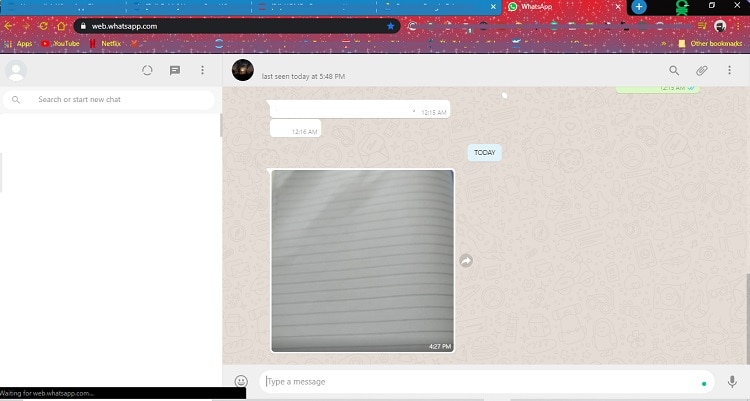
- 次に、「ダウンロード」アイコンをクリックして、PCの好きな場所に画像を保存します。

パート5。WhatsApp写真をPCに保存するための最良の代替手段– DrFoneTool – WhatsApp Transfer
上記の各手順は、信頼できないソースからの他のプラットフォームやサードパーティアプリケーションへの過度の依存を必要とするため、機能しません。 ただし、DrFoneToolソフトウェアを使用して、WhatsAppの写真をPCまたはその他のデバイスに保存することはできます。 この方法は安全で信頼できるだけでなく、テーブルに追加のオプションをもたらします。 可能性としては、古いメッセージやファイルを復元し、それらを別のプラットフォームに転送することが含まれます。 ここにいくつかの追加の便利な機能があります DrFoneTool Whatsappの写真を保存するアプリ:
- 電話に保存されている写真やファイルに誰もアクセスしたくない場合は、DrFoneToolの「データ消しゴム」機能により、回復できないほどそれらのファイルが削除されます。
- AndroidとiPhoneのスマートフォン間で簡単にバックアップを作成できます。
- DrFoneToolアプリは、WindowsとmacOSの両方ですぐに利用できます。下のリンクをクリックして、コンピューターにダウンロードできます。
PCでWhatsApp写真をバックアップおよび復元する手順は次のとおりです。
手順1.デバイス(Android / iPhone)をPCに接続します。
iPhoneまたはAndroidデバイスをUSBケーブルで接続する前に、コンピューターシステムでDrFoneToolを開きます。 インターフェイスが表示されたら、「WhatsApp Transfer」セクションをクリックして、次のステップに進みます。

ステップ2.WhatsAppバックアップオプションを選択します。
次に、「WhatsAppメッセージのバックアップ」タブをクリックして先に進みます。

インターフェースが接続されたスマートフォンを検出したら、「バックアップ」ボタンをクリックすると、プロセス全体が即座に開始されます。

ステップ3.写真を表示し、PCに保存します。
DrFoneToolがバックアップを完了すると、ファイルを自由に表示できるようになります。

「次へ」をクリックし、「デバイスに回復」タブをクリックして、WindowsPCの任意の場所に保存します。

以下の手順に従って、すべてのメディアファイルとメッセージを取り戻すことができます。
- スマートフォンをケーブルでコンピューターに接続し、DrFoneToolを開きます。
- 「WhatsappTransfer」ユーティリティタブをクリックして続行します。
- この手順は、WhatsApp写真を復元するスマートフォンのプラットフォームによって異なります。 「WhatsAppメッセージをAndroidデバイスに復元する」タブをクリックするか、「WhatsAppメッセージをiOSデバイスに復元する」オプションを選択する必要があります。
- デバイスのプラットフォームを選択したら、博士。 foneはWhatsAppアカウントの保存されたコンテンツをすぐに表示します。
- アプリはあなたに写真を表示する機会を与えます。 写真の信憑性に満足したら、コンピューターまたは好きな場所に写真を復元します。
結論:
WhatsAppは、写真やビデオなどのメディアファイルをさまざまなプラットフォームで無料で共有できるため、間違いなく世界で最も人気のあるメッセージングプラットフォームです。 ただし、WhatsAppが世界で最も直感的なプラットフォームであることを必ずしも意味するわけではありません。 Whatsappのメッセージと写真のバックアップを保存または作成するのは非常に難しい場合があります。 幸い、DrFoneToolアプリは、WhatsAppアカウントのコンテンツをコンピューターに保持し、スマートフォンで復元できるため、両方を実行します。
最後の記事